Heim >Computer-Tutorials >Browser >So richten Sie Popup-Fenster im QQ Browser ein: Tutorial zum Einrichten von Popup-Fenstern im QQ Browser
So richten Sie Popup-Fenster im QQ Browser ein: Tutorial zum Einrichten von Popup-Fenstern im QQ Browser
- WBOYWBOYWBOYWBOYWBOYWBOYWBOYWBOYWBOYWBOYWBOYWBOYWBnach vorne
- 2024-04-02 17:14:06682Durchsuche
1. Doppelklicken Sie zunächst auf das QQ-Browsersymbol, um den Browser zu öffnen.
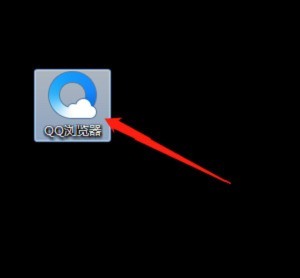
2. Klicken Sie dann auf die Menüschaltfläche oben rechts im Fenster, wählen Sie [Extras] und wählen Sie [Internetoptionen].
3. Klicken Sie dann im Popup-Fenster auf [Datenschutz].
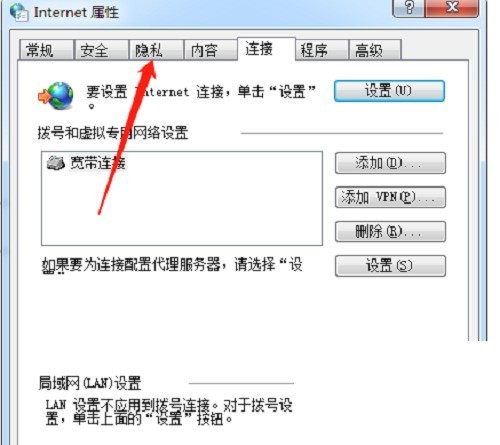
4. Aktivieren Sie dann [Popup-Blocker aktivieren] und klicken Sie dann auf [Einstellungen].
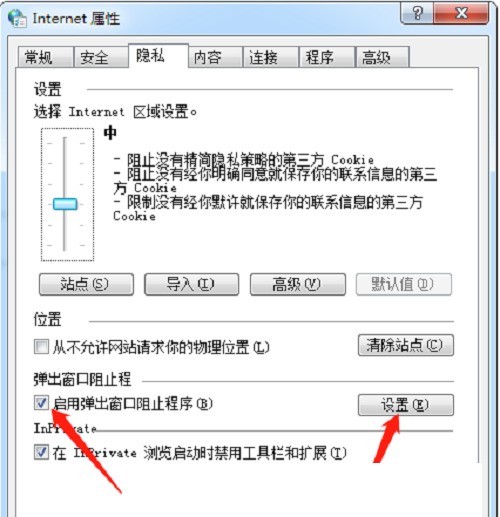
5. Geben Sie abschließend im Popup-Dialogfeld die zuzulassende Website-Adresse ein und klicken Sie auf [Hinzufügen].
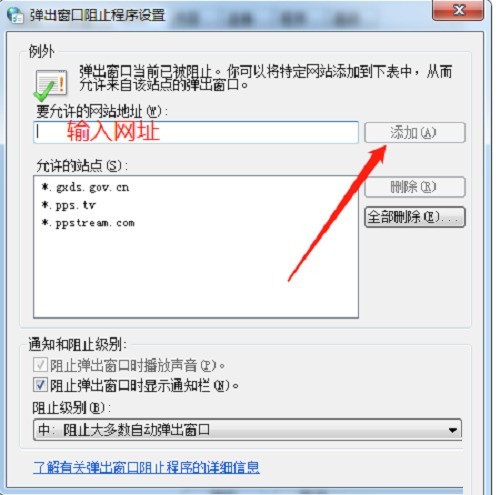
Das obige ist der detaillierte Inhalt vonSo richten Sie Popup-Fenster im QQ Browser ein: Tutorial zum Einrichten von Popup-Fenstern im QQ Browser. Für weitere Informationen folgen Sie bitte anderen verwandten Artikeln auf der PHP chinesischen Website!

